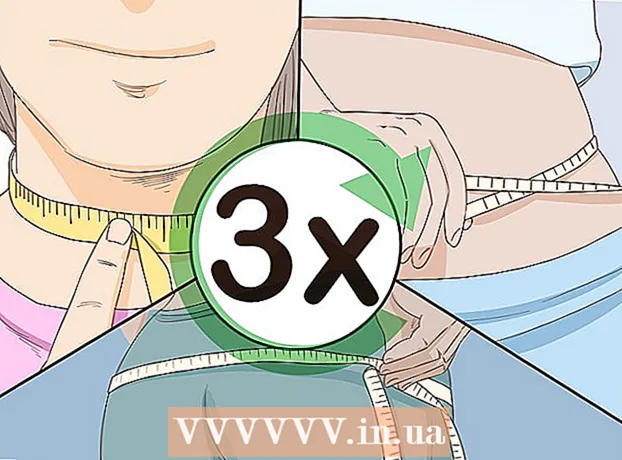Autor:
Peter Berry
Fecha De Creación:
19 Mes De Julio 2021
Fecha De Actualización:
1 Mes De Julio 2024

Contenido
Una conexión de red lenta es una pérdida de tiempo, convierte el video en línea en una pésima presentación de diapositivas y pone a la computadora en riesgo de ser arrojada por la ventana con ira. Para acelerar una conexión lenta a Internet, se recomienda tomarse el tiempo para optimizar su navegador web, módem / enrutador, plan de servicios de Internet y computadora en general. Al optimizar y acelerar cada uno de estos elementos individuales, puede mejorar drásticamente la velocidad de conexión general y proteger su computadora, y su cordura, contra ciertos peligros.
Pasos
Método 1 de 4: Optimización del navegador
Cambie a otro navegador. Algunas personas usan Internet Explorer. Aunque no es un mal navegador, consume muchos recursos. Además, a medida que una página web se desarrolla más, para cargarlos, también lo hace la cantidad de procesamiento necesario, lo que significa que a menudo es mejor usar un navegador que permita ajustes personalizados para reducir los anuncios. y piezas innecesarias.
- Firefox tiene muchas extensiones que bloquean elementos como JavaScript, anuncios, Flash y más hasta que los habilita. Uno de los backends importantes es Adblock Plus, que elimina casi por completo los anuncios de su experiencia de navegación web y aumenta enormemente su velocidad de carga. Es posible que también desee probar Fasterfox Lite. Este complemento proporciona una serie de opciones de velocidad avanzadas para Firefox.
- Aunque se lanzó más tarde, Google Chrome usa muy poca memoria y también se puede usar bien para sitios web con mucho JavaScript y Flash. También puede intentar usar el backend FastestChrome.
- Opera tiene tecnología de compresión (Opera turbo) diseñada específicamente para conexiones de red lentas. Se ha demostrado que es muy eficaz en muchos casos.

Elimina complementos, extensiones y complementos no deseados. Si bien muchos complementos y complementos pueden ayudarlo a navegar por la web de manera más eficiente, otros dificultan la carga de la página (el objetivo principal aquí son las partes que no son tan importantes como la interfaz ( temas, máscaras) y pequeños widgets que te han aburrido durante mucho tiempo). Intente deshabilitar todos estos complementos y complementos innecesarios para obtener una mejor velocidad de navegación y carga.- Para desactivar los complementos de Firefox, vaya a Herramientas> Complementos y desactive tanto los complementos como los complementos no deseados. Reinicie Firefox para que los cambios surtan efecto.
- Para deshabilitar los complementos de Google Chrome, vaya a Personalizar> Herramientas> Extensiones y desactive los complementos no deseados. Reinicie Chrome para que el cambio surta efecto.
- Para deshabilitar los complementos de Internet Explorer, vaya a Herramientas> Administrar complementos y deshabilite el programa no deseado. Reinicie para que el cambio surta efecto.

Cierre la pestaña del navegador no utilizada. Incluso si no las ve, muchas páginas se actualizarán automáticamente cada pocos minutos o segundos para mantenerlo actualizado (las páginas de periódicos, Facebook y Twitter son excelentes ejemplos de esto). Apáguelo cuando no esté en uso para que no ocupen todo su ancho de banda.
Permite el uso de (algunas) cookies y el caché (caché). Esto significa que una parte de su historial de navegación o incluso la información personal será rastreada y / o almacenada. Sin embargo, gran parte de eso es inofensivo y, de hecho, hace que la página se cargue más rápido. Si tiene dudas de que esto allanará el camino para prácticas ilegales, elija prohibir todas las cookies en la configuración predeterminada y luego agregue los sitios en los que confía a la lista "Excepciones". Además, no establezca borrar automáticamente la caché cada vez que cierre su navegador. Recuerde que para las cookies y los cachés, los diferentes navegadores tendrán diferentes niveles de personalización. Para cambiar esta configuración:- En Firefox, vaya a Herramientas > Opción > Intimidad.
- En Internet Explorer, vaya a Herramientas (puede tener forma de engranaje)> opciones de Internet > Historial de navegación y asegúrate de que sea opcional Borrar el historial de navegación al salir no seleccionado. Para una eliminación más controlada, vaya a Eliminar ... (Eliminar ...) y elige Conservar los datos del sitio web favorito (Conservar los datos del sitio web favorito).
- En Chrome, vaya a Herramientas (puede tener forma de llave inglesa)> Configuraciones, desplácese hacia abajo, vaya Mostrar configuración avanzada > Privado > Configuración de contenido.
Método 2 de 4: Optimice su módem / enrutador
Cambie su dispositivo inalámbrico a otro canal. Si vive tan cerca de su vecino que su conexión inalámbrica es visible, es más probable que su dispositivo inalámbrico se bloquee para que no se transmita en el mismo canal que ellos. Para probar, descargue, instale y ejecute un programa como inSSIDer que busca redes inalámbricas en el área y los canales conectados a ellas.
- Busque su conexión inalámbrica en la lista (generalmente en la primera posición). Descubra en qué canal se reproduce y compárelo con otros canales en uso. Idealmente, debería ser la única red en ese canal (como en el ejemplo siguiente). Sin embargo, este no suele ser el caso (en la práctica, en un área concurrida, esto puede no ser posible). Busque los canales del 1 al 11 con pocas o ninguna red en uso, y observe los canales que están sobrecargados con varias redes (en el ejemplo siguiente, es el canal 6).
- Si es necesario, cambie su canal inalámbrico. Conéctese a la dirección IP del módem / enrutador (busque el manual, pruébelo en el dispositivo o busque en la red), busque el canal de transmisión dentro de la configuración (la ubicación será inconsistente , dependiendo de su dispositivo) y seleccione un canal alternativo de la lista desplegable.

Reinicia tu enrutador inalámbrico. O muévase a otra habitación, donde aproveche al máximo su ubicación central. Idealmente, debería haber una ruta directa y sin blindaje entre la computadora y el enrutador.
Evite la interferencia de otros dispositivos inalámbricos. En particular, los teléfonos inalámbricos pueden ser una verdadera molestia para su conexión de red inalámbrica. Por lo tanto, si dos dispositivos comparten una toma de teléfono, colóquelos lo más geográficamente posible (mantenga una distancia de al menos medio metro).

Utilice un cable Ethernet. El uso de una red inalámbrica ofrece libertad, pero existe un compromiso con la interferencia, especialmente cuando atraviesa paredes, y reduce el rendimiento general. Deje que los cables Ethernet sean su opción de conexión número uno y dedique las redes inalámbricas cuando realmente las necesite.
Actualice su equipo. El módem / enrutador antiguo probablemente no será lo suficientemente potente para mantenerse al día con el potencial de velocidad de los paquetes de Internet. anuncio
Método 3 de 4: Optimización de paquetes de servicios de Internet
Determine la velocidad que debe proporcionar su proveedor de servicios de Internet (ISP). Esto es importante porque una conexión lenta puede ser el resultado de un problema de su parte, no del suyo. La velocidad exacta se mostrará en la factura. Si no tiene factura, puede consultar el sitio web del proveedor o contactarlos directamente para determinar ese parámetro.
Haz una prueba de velocidad en línea. Los resultados deben ser aproximadamente la velocidad que debe proporcionar el ISP. Si el resultado es menor, intente nuevamente con otra computadora primero. Si ambos dispositivos muestran resultados bajos, comuníquese con su proveedor de servicios de red. Si solo su red doméstica tiene problemas, verifique su computadora.
Actualice a un mejor plan de red. Si ha sido fiel a esta tasa durante muchos años, es posible que no esté equipado con el paquete de Internet adecuado para descargar páginas web cada vez más complejas. Si ha sido leal a un proveedor de red durante mucho tiempo, solicite un descuento cuando actualice su servicio a cambio de su uso continuo. Si no es así, compare otros paquetes de servicios. Muchas empresas tienen programas de incentivos para animarle a cambiar a sus servicios. anuncio
Método 4 de 4: Optimiza tu computadora
Elimina los programas innecesarios. La conexión a Internet requiere memoria para alcanzar la velocidad estándar del plan. Si su computadora está obstruida por programas que no necesita, la conexión de red será más lenta. Cierre todos los programas que no esté utilizando.
Escanee en busca de virus y software espía. Los virus y el software espía también ocupan memoria, lo que contribuye a reducir la velocidad de la red. Realice un escaneo completo o completo de cada unidad, incluso con el modo de ejecución habilitado y el escaneo automático. Los análisis regulares encontrarán la aparición de nuevos objetos (consulte a continuación si necesita un programa gratuito de análisis de virus y spyware).
Asegúrese de no utilizar dos cortafuegos. Interferirán entre sí y, además de provocar problemas de seguridad, también reducirán su rendimiento de navegación. En particular, si usa Windows pero descarga o compra un firewall por separado, verifique que no esté ejecutando Windows Firewall simultáneamente (esto está habilitado de manera predeterminada). Adelante Buscar Buscar) > Firewall de Windows (Firewall de Windows) y si es necesario, presione Cambiar ajustes para apagarlo.
Consultar espacio disponible. Si el disco duro está casi lleno, transfiera los archivos que ya no se utilizan con frecuencia a un disco duro extraíble, grábelos en un CD o DVD o elimínelos. La computadora usa el espacio libre en el disco duro como memoria virtual. Por lo tanto, un disco duro lleno ralentizará su computadora y su conexión de red.
Ejecute el programa para desfragmentar el disco duro, preferiblemente cada dos semanas. El rendimiento general mejorará y beneficiará su conexión a Internet.
Considere actualizar su computadora. Es posible que las computadoras antiguas no sean lo suficientemente potentes para usar muchas de las cosas disponibles en Internet en estos días. Incluso cosas simples como la actualización de RAM (memoria de acceso aleatorio) pueden ayudar. Sin embargo, si su computadora tiene más de 5 años, puede ser el momento de considerar tener un modelo más nuevo U otro sistema operativo. Volver a una versión anterior de Windows como Windows XP y probar muchas distribuciones de Linux diferentes a menudo le da nueva vida a su vieja computadora. ¡Incluso puede usar el sistema operativo instalado directamente en el navegador si navegar por la web es su uso principal (xPud, browserLinux, slitaz, etc.)!
Apague la computadora todas las noches. Dejar su computadora en modo de suspensión sin apagarla o encenderla todos los días limitará la memoria y ralentizará rápidamente la velocidad de Internet. anuncio
Consejo
- Actualice su programa de detección de virus y software espía. Las definiciones obsoletas no funcionarán y se puede agregar contenido nuevo casi a diario. Manténgase siempre actualizado antes de escanear y al descargar un nuevo programa.
- Incluso si su escáner de virus también tiene un escáner de software espía, debe utilizar un escáner de software espía por separado.
- Llame a un experto en informática.
- Verifique la factura de su proveedor de servicios de red y determine si es KB (kilobyte) o Kb (kilobit). Su diferencia es que 1 Kb equivale a 1024 bytes y 1 KB equivale a 8192 bits.
- Si desactiva la visualización de imágenes en Google Chrome, podrá ahorrar una gran cantidad de datos y tiempo.
Advertencia
- No intente descargar ningún programa de "aceleración" para su conexión. La mayoría no ayudarán y, de ser así, incluso pueden ralentizar su conexión de red. También lo es el software de gestión de memoria.
- Tenga cuidado con los programas que parecen ser anti-spyware u otros programas que se anuncian para ayudar a mejorar el rendimiento de su computadora. Muchos de ellos serán inútiles y también pueden contener software espía o afectar negativamente al rendimiento. Investigue siempre un poco antes de descargar cualquier programa. Verifique las reseñas (no los testimonios) de otros usuarios en sitios web de renombre.
- Si su computadora está infectada con software espía, cambiar su navegador no resolverá su problema.
- No ejecute varios escáneres de virus al mismo tiempo. Solo se afectarán entre sí y harán que el virus esté al acecho.
- Debe ejecutar una prueba de ancho de banda en línea durante unos días seguidos en diferentes momentos, ya que su ancho de banda (o el suyo) puede estar congestionado. Encuentre la velocidad de conexión "promedio" y actúe en consecuencia.
- Tenga cuidado al cerrar programas. Algunos programas son necesarios para ejecutar otros. En caso de duda, busque el nombre en el motor de búsqueda para averiguar cuál es u obtenga consejos de expertos.